

Deze les is gemaakt met PSPX9
Maar is goed te maken met andere versies .
© by SvC-Design

Materialen Download :
Here
******************************************************************
Materialen :
©tuto.Laurette.png
188_Masque_ForumChezVIoline.jpg
Canal alpha Mathilda .pspimage
divers-oiseaux-flouté-27-02-24-laurette.png
femme-buste-virtuelle-02-24-02-24-laurette.png
Matilda 1.PspSelection
Matilda 2.PspSelection
Palette couleur -Mathilda .jpg
Silvie_Mask_Wave9PP.png
WordArt .png
******************************************************************
Filters:
Effecten – insteekfilters - Mehdi - Wavy Lab1.1
Effecten - insteekfilters - Simple : Pizza Slice Mirror
Effecten - insteekfilters - L en k’s / Djin
Effecten – insteekfilters - Filters Unlimited 2.0 - &<Bkg Designers sf10 II - Fan Blades
Effecten - insteekfilters - Carolaine and Sensibility - CS-LDots
Effecten - insteekfilters - L en k’s - Zitah
Effecten - insteekfilters - Graphics Plus - Cross Shadow
Effecten - insteekfilters - Alien Skin I Eye Candy 5 Impact / Perspective Shadow
******************************************************************
Kleurenpallet:

******************************************************************
Werkwijze
Bij gebruik van andere tubes en kleuren, kan de mengmodus en/of laagdekking verschillen
******************************************************************
Algemene voorbereidingen :
Installeer eerst je filters voor je PSP opent !!
Maskers : opslaan in je maskerfolder in PSP, tenzij anders vermeld
Textuur & Patroon : opslaan in je textuurfolder in PSP
Selecties : opslaan in je map Selecties in PSP
Open je tubes in PSP
******************************************************************
We gaan beginnen Veel plezier!
Denk eraan om je werk regelmatig op te slaan
******************************************************************
voorgrondkleur :#96a6a3
achtergrondkleur :#377a88.
1.
Open een nieuwe transparente afbeelding van 900 x 600
Of het alfakanaal van Mathilda met de selecties erin
Effecten – insteekfilters - Mehdi - Wavy Lab1.1
N°5 / N°4 / N°2 /N°1
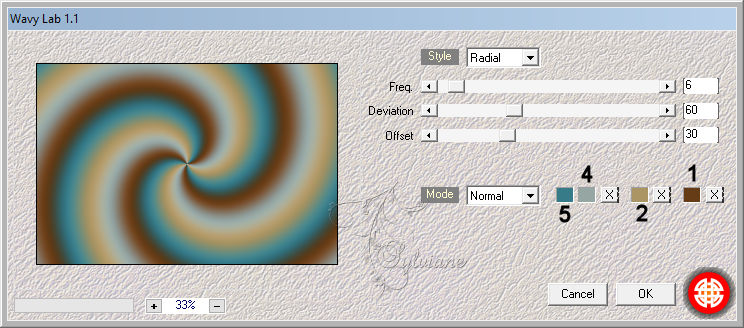
Bewerken - Kopiëren
Bewerken en plakken als nieuwe afbeelding
Zet even opzij
2.
Effecten – afbeeldingseffecten – naadloze herhaling - standaard
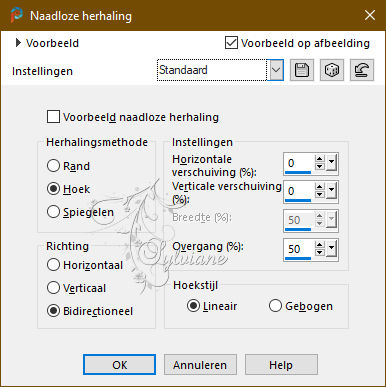
Lagen - Dupliceren
Effecten - insteekfilters - Simple : Pizza Slice Mirror standaard
Bewerken - Herhalen Pizza Slice Mirror
Effecten – reflectie effecten – roterende spiegel
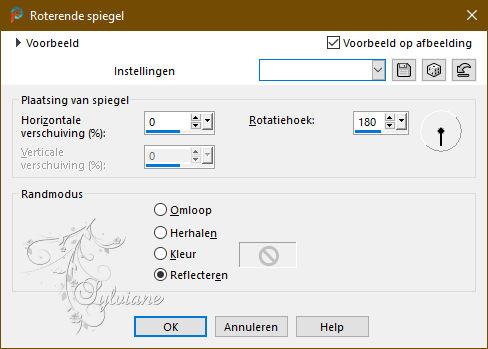
3.
Antiveer raster 1
Effecten - insteekfilters - L en k’s / Djin - standaard
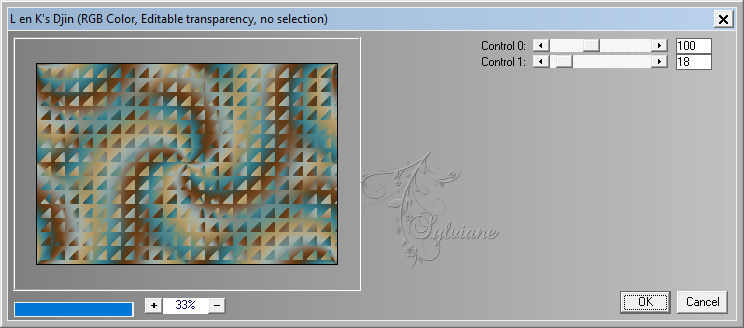
Je ziet niets, dat is normaal
Activeer de bovenste laag
Effecten – Geometrische effecten – Perspectief Horizontaal
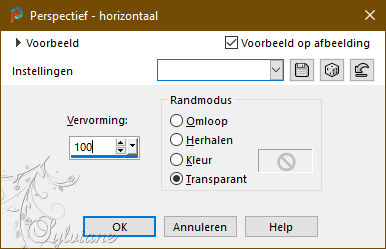
4.
Lagen - Dupliceren
Afbeelding – Spiegelen – horizontaal spiegelen
Lagen – Samenvoegen – Omlaag Samenvoegen
Effecten – reflectie effecten – roterende spiegel
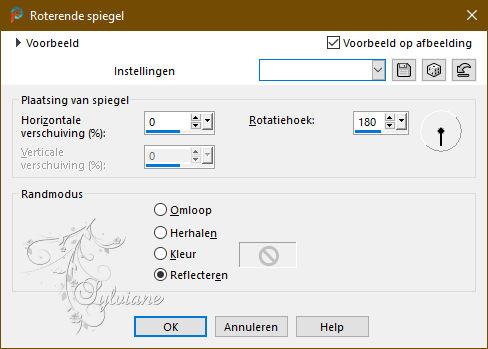
Effecten – insteekfilters - Filters Unlimited 2.0 - &<Bkg Designers sf10 II - Fan Blades
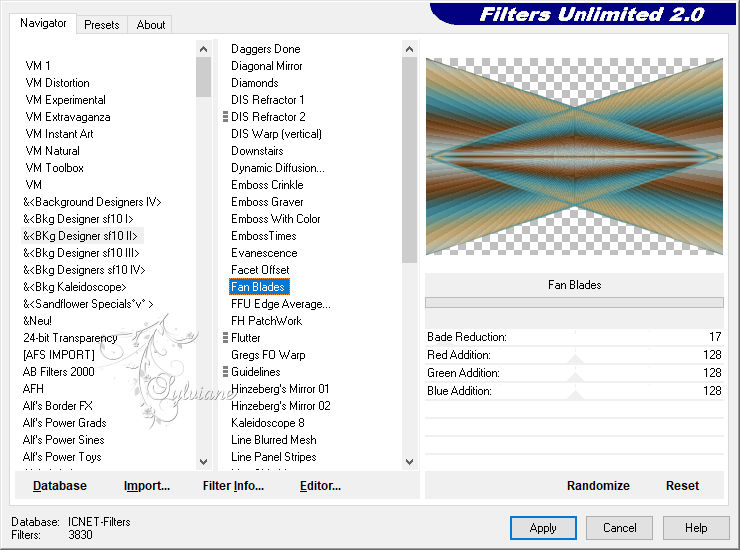
5.
Activeer raster 1
Selectie – Selectie Laden/Opslaan – Selectie Laden vanaf schijf - Matilda 1.PspSelection
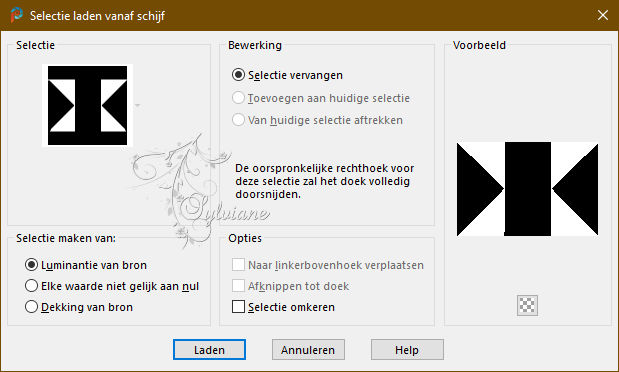
Of
Selectie – Selectie Laden/Opslaan – Selectie Laden uit Alfakanaal - selectie (1 Mathilda )
Lagen – Nieuwe Rasterlaag
Vul met kleur n°5
Selecties - Wijzigen - Inkrimpen met 5 pixels
Activeer het plaatje dat op punt 1 opzij hebt gezet
Bewerken - kopieren
Bewerken – plakken in de selectie
Effecten - insteekfilters - Carolaine and Sensibility - CS-LDots
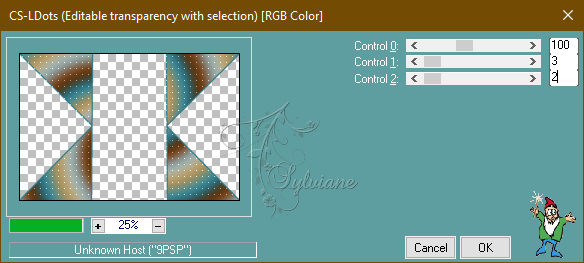
Effecten - 3D Effecten - Slagschaduw
0 / 0 / 60 / 40 / Zwart
Selecties – niets selecteren
Nog steeds op deze Raster2
Afbeelding – formaat wijzigen- 102%
Geen vinkje bij formaat van alle lagen wijzigen
6.
Activeer de bovenste laag
Selectie – Selectie Laden/Opslaan – Selectie Laden vanaf schijf - Matilda 2.PspSelection
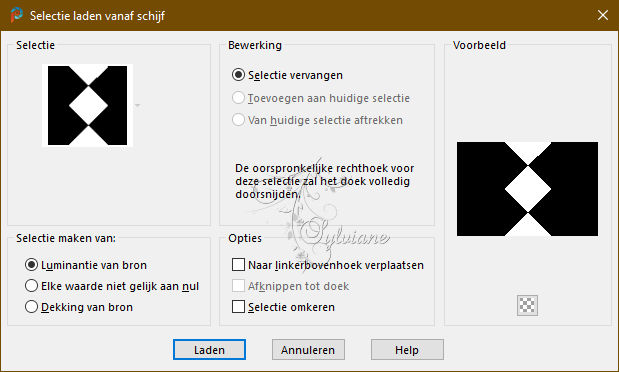
Of
Selectie – Selectie Laden/Opslaan – Selectie Laden uit Alfakanaal - selectie (2 Mathilda)
Lagen – Nieuwe Rasterlaag
Activeer het plaatje dat op punt 1 opzij hebt gezet
Bewerken - kopieren
Bewerken – plakken in de selectie
Effecten - insteekfilters - L en k’s - Zitah... standaard
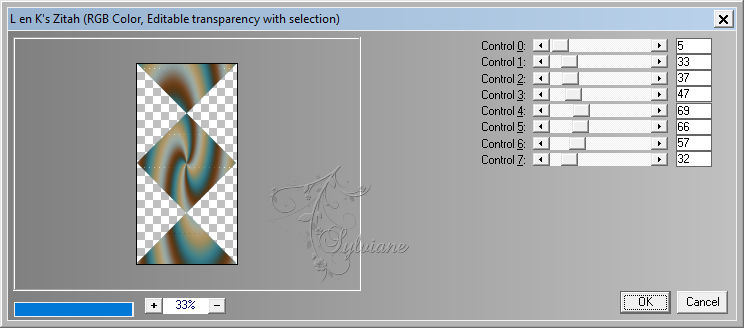
Herhaal dit effect
Selecties – niets selecteren
7.
Lagen - Dupliceren
Effecten – afbeeldingseffecten – naadloze herhaling - standaard
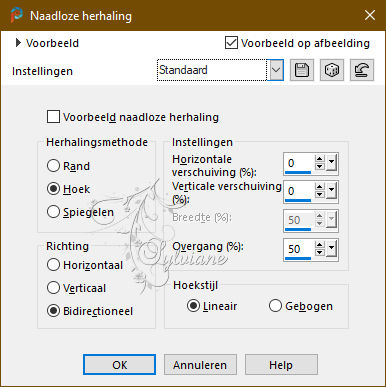
Lagen – schikken – omlaag
Ga terug naar de laag erboven
Lagen – Samenvoegen – Omlaag Samenvoegen
Lagen – schikken – omlaag
Effecten – textuureffecten – weefpatroon - kleur nr. 5 en nr. 4
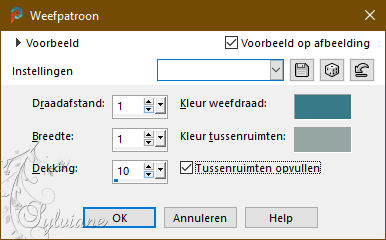
Effecten - 3D effecten - Slagschaduw
0 / 0 / 45 / 20 / zwart
Dit hebben we:
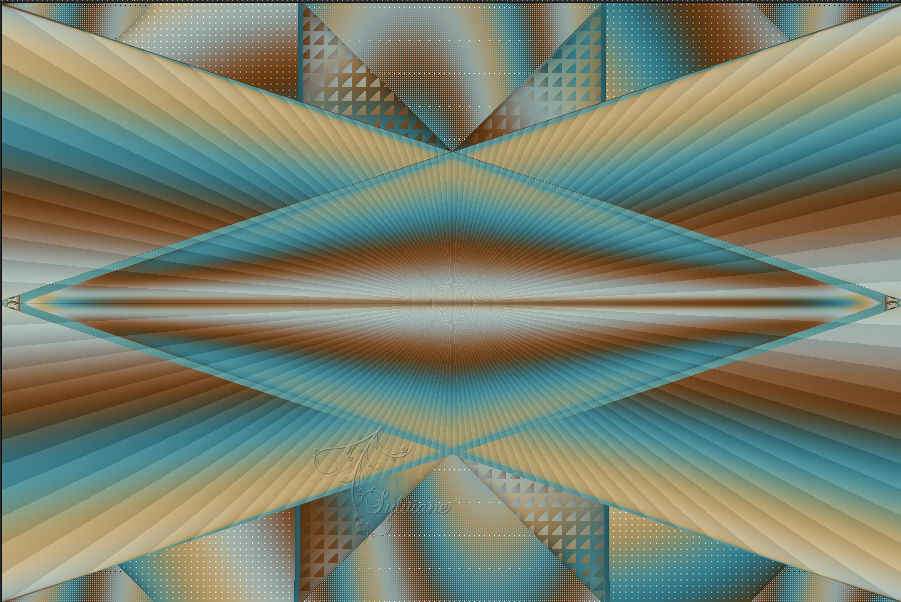
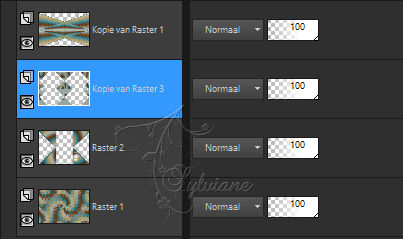
8.
Activeer Kopie van Raster 1
Open divers-oiseaux-flouté-27-02-24-laurette.png
Verwijder watermerk
Bewerken - kopiëren
Bewerken - plakken als nieuwe laag
Effecten – afbeeldingseffecten – naadloze herhaling – naast elkaar
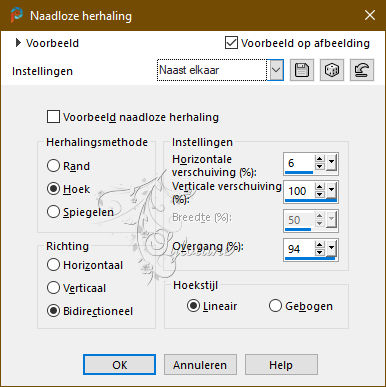
Effecten – textuureffecten – Mozaiek Antiek
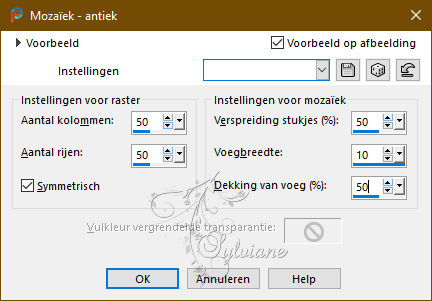
dekking : 60%
Effecten - 3D effecten - Slagschaduw
0 / 0 / 60 / 40 / kleur n°2
Activeer selectiegereedschap (Druk K op je toetsenbord)
en vul volgende parameters in :
Pos X : 0 – Pos Y :-146
Druk op M
9.
Lagen – Nieuwe Rasterlaag
Vul met #FFFFFF
Lagen – Nieuwe Maskerlaag – Uit Afbeelding - Silvie_Mask_Wave9PP.png
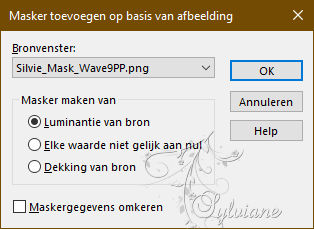
Lagen – dupliceren
Lagen – Samenvoegen – Groep Samenvoegen
Dekking: 60%
Mengmodus: Luminantie (oud)
Effecten - 3D-effecten - Slagschaduw
0 / 0 / 80 / 40 - Zwart
Dit hebben we
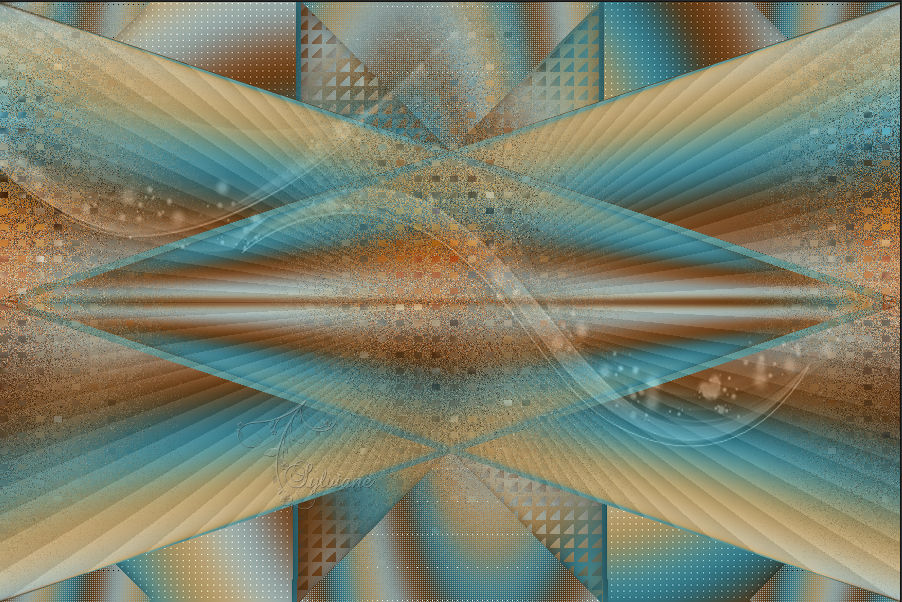
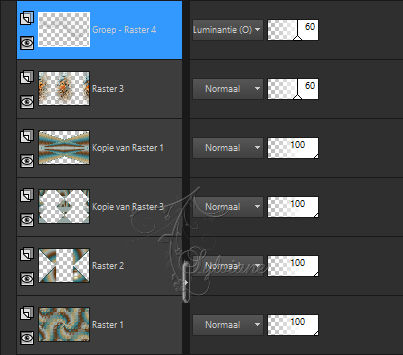
Lagen – samenvoegen – zichtbare lagen samenvoegen
10.
Afbeelding – randen toevoegen – Symmetrisch - 2 pixels - nr. 4
Afbeelding – randen toevoegen – Symmetrisch - 5 pixels - kleur nr. 3
Afbeelding – randen toevoegen – Symmetrisch - 2 pixels - kleur nr. 4
Selecties - Alles selecteren
Afbeelding – randen toevoegen – Symmetrisch - 10 pixels - kleur nr. 2
Selecties - Omkeren
Effecten - insteekfilters - Graphics Plus - Cross Shadow - standaard

Selectie – niets selecteren
11.
Afbeelding – randen toevoegen – Symmetrisch - 2 pixels - kleur nr. 4
Afbeelding – randen toevoegen – Symmetrisch - 5 pixels - kleur nr. 3
Afbeelding – randen toevoegen – Symmetrisch - 2 pixels - kleur nr. 4
Selecties - Alles selecteren
Afbeelding – randen toevoegen – Symmetrisch - 45 pixels - kleur nr. 4 of een andere kleur
Selecties - Omkeren
Activeer het plaatje dat op punt 1 opzij hebt gezet
Bewerken - kopieren
Bewerken – plakken in de selectie
12.
Selectie – laag maken van een selectie
Lagen – Nieuwe Rasterlaag
Vul met kleur nr 1
Lagen – Nieuwe Maskerlaag – Uit Afbeelding - 188_Masque_ForumChezVIoline.jpg
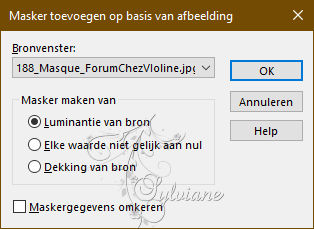
Effecten - Randeffecten - Accentueren
Lagen – Samenvoegen – Groep Samenvoegen
Selecties - Omkeren
Effecten - 3D Effecten - Slagschaduw
0 / 0 / 80 / 40 - zwart
Lagen – samenvoegen – zichtbare lagen samenvoegen
Selecties – niets selecteren
13.
Activeer femme-buste-virtuelle-02-24-02-24-laurette.png
Verwijder het watermerk
Bewerken – kopieren
Bewerken – plakken als nieuwe laag
Afbeelding – formaat wijzigen 85%
Geen vinkje bij formaat van alle lagen wijzigen
Aanpassen - Verscherpen - Verscherpen
Plaats goed
Effecten - insteekfilters - Alien Skin I Eye Candy 5 Impact / Perspective Shadow of zoals u wilt
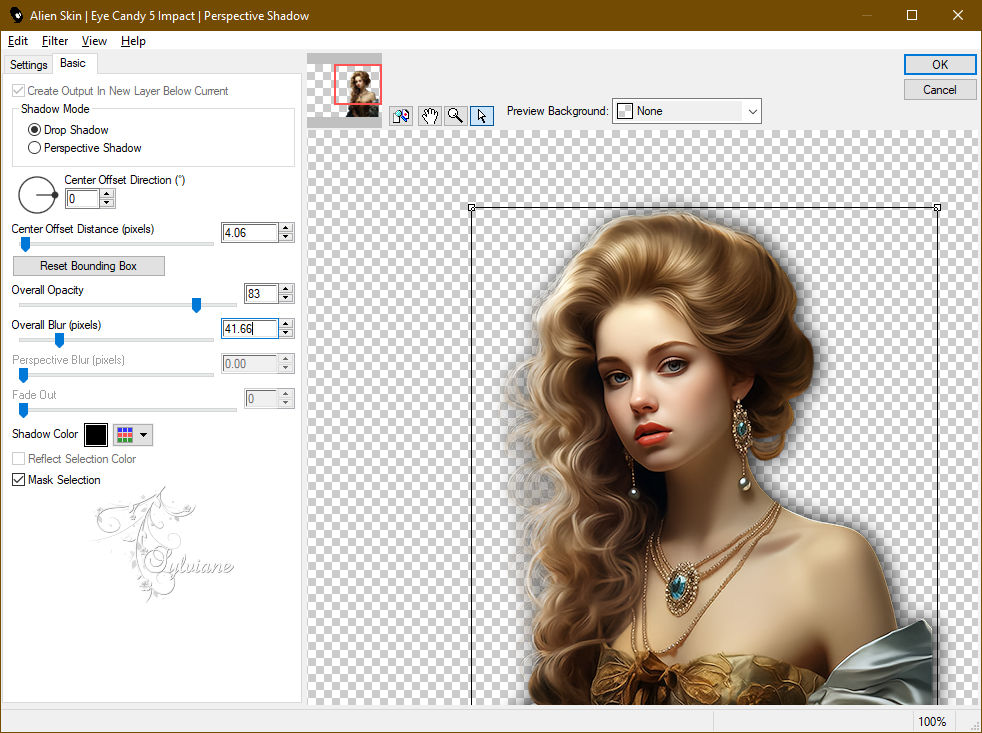
14.
Open WordArt .png
Bewerken kopiëren
Bewerken plakken als nieuwe laag
Effecten - 3D Effecten - Slagschaduw
1 / 1 / 80 / 10 / N°4
Plaats het zoals in het voorbeeld
15.
Teken of voeg de licentie van de tube toe als dit een betaalde tube is...Dank je wel!
Afbeelding – randen toevoegen – Symmetrisch - 3 pixels donkere kleur n°2
Afbeelding – randen toevoegen – Symmetrisch - 2 pixels - kleur:#000000
Formaat wijzigen naar 950 pixels
Opslaan als JPG
Back
Copyright Translation 2024 by SvC-Design
------------------------------------------------------------------------------
Dank aan allen die een creatie hebben gemaakt